Risolvere i problemi relativi all'agente Servizi di ripristino di Microsoft Azure
Questo articolo descrive come risolvere gli errori che potrebbero verificarsi durante la configurazione, la registrazione, il backup e il ripristino.
Risoluzione dei problemi di base
Prima di iniziare a risolvere i problemi relativi all'agente servizi di ripristino di Microsoft Azure, è consigliabile controllare quanto segue:
- Verificare che l'agente MARS sia aggiornato.
- Assicurarsi di disporre della connettività di rete tra l'agente MARS e Azure.
- Verificare che MARS sia in esecuzione (nella console del servizio). Se è necessario, riavviare e ripetere l'operazione.
- Verificare che lo spazio disponibile nella cartella scratch sia compreso tra il 5% e il 10%.
- Controllare se un altro processo o un software antivirus interferisce con Backup di Azure.
- Se il processo di backup è stato completato con avvisi, vedere Processi di backup completati con avviso
- Se il backup pianificato ha esito negativo ma funziona il backup manuale, vedere Backup non eseguiti in base alla pianificazione.
- Verificare che il sistema operativo disponga degli aggiornamenti più recenti.
- Assicurarsi che le unità e i file non supportati con attributi non supportati vengano esclusi dal backup.
- Verificare che l'orologio nel sistema protetto sia configurato per il fuso orario corretto.
- Verificare che .NET Framework 4.5.2 o versione successiva sia installato nel server.
- Se si sta tentando di ripetere la registrazione del server in un insieme di credenziali:
- Verificare che l'agente sia disinstallato nel server e che venga eliminato dal portale.
- Usare la stessa passphrase usata inizialmente per registrare il server.
- Verificare che il server sia in esecuzione in TLS 1.2.
- Per i backup offline, assicurarsi che Azure PowerShell 3.7.0 sia installato sia nell'origine che nel computer di copia prima di avviare il backup.
- Se l'agente di backup è in esecuzione in una macchina virtuale di Azure, vedere questo articolo.
Sono state specificate credenziali dell'insieme di credenziali non valide
Messaggio di errore: credenziali dell'insieme di credenziali non valide specificate. Il file è danneggiato o non ha le credenziali più recenti associate al servizio di ripristino. (ID: 34513)
Nota
Assicurarsi di aggiornare l'agente MARS per il corretto funzionamento delle credenziali dell'insieme di credenziali. Le versioni precedenti possono causare errori di convalida.
| Cause | Azioni consigliate |
|---|---|
| Le credenziali dell'insieme di credenziali non sono valide I file delle credenziali dell'insieme di credenziali potrebbero essere danneggiati, potrebbero essere scaduti o avere un'estensione di file diversa da .vaultCredentials. Ad esempio, potrebbero essere stati scaricati più di 10 giorni prima dell'ora di registrazione. |
Scaricare nuove credenziali dall'insieme di credenziali di Servizi di ripristino nel portale di Azure. Eseguire quindi questi passaggi, in base alle esigenze: - Se mars è già stato installato e registrato, aprire la console MMC di Microsoft Backup di Azure Agent. Selezionare quindi Registra server nel riquadro Azioni per completare la registrazione con le nuove credenziali. - Se la nuova installazione non riesce, provare a reinstallare con le nuove credenziali. Nota: se sono stati scaricati più file di credenziali dell'insieme di credenziali, solo il file più recente è valido per i prossimi 10 giorni. È consigliabile scaricare un nuovo file di credenziali dell'insieme di credenziali. - Per evitare errori durante la registrazione dell'insieme di credenziali, assicurarsi che sia installato l'agente MARS versione 2.0.9249.0 o successiva. In caso contrario, è consigliabile installarlo da qui. |
| Il server proxy/il firewall blocca la registrazione Oppure Nessuna connettività Internet Se il computer ha accesso a Internet limitato e non si garantisce che il firewall, il proxy e le impostazioni di rete consentano l'accesso agli indirizzi FQDN e IP pubblici, la registrazione avrà esito negativo. |
Eseguire i passaggi indicati di seguito: - Collaborare con il team IT per assicurarsi che il sistema disponga della connettività Internet. - Se non si dispone di un server proxy, assicurarsi che l'opzione proxy non sia selezionata quando si registra l'agente. Controllare le impostazioni proxy. - Se si dispone di un server firewall/proxy, collaborare con il team di rete per consentire l'accesso ai nomi di dominio completi e agli indirizzi IP pubblici seguenti. L'accesso a tutti gli URL e gli indirizzi IP elencati di seguito usa il protocollo HTTPS sulla porta 443. URL *.microsoft.com *.windowsazure.com *.microsoftonline.com *.windows.net *blob.core.windows.net *queue.core.windows.net *blob.storage.azure.net- Se si è un cliente del governo degli Stati Uniti, assicurarsi di avere accesso agli URL seguenti: www.msftncsi.com *.microsoft.com *.windowsazure.us *.microsoftonline.us *.windows.net *.usgovcloudapi.net *blob.core.windows.net *queue.core.windows.net *blob.storage.azure.net Provare a eseguire di nuovo la registrazione dopo aver completato i passaggi precedenti per la risoluzione dei problemi. Se la connessione è tramite Azure ExpressRoute, assicurarsi che le impostazioni siano configurate come descritto in Supporto di Azure ExpressRoute. |
| Il software antivirus blocca la registrazione | Se nel server è installato software antivirus, aggiungere le regole di esclusione all'analisi antivirus per: - Ogni file e cartella nei percorsi delle cartelle scratch e bin - <InstallPath>\Scratch\* e <InstallPath>\Bin\*. - cbengine.exe |
Suggerimenti aggiuntivi
- Andare a C:/Windows/Temp e controllare se sono presenti più di 60.000 o 65.000 file con estensione tmp. Se sono presenti, eliminare questi file.
- Verificare che la data e l'ora del computer corrispondano al fuso orario locale.
- Assicurarsi che questi siti vengano aggiunti ai siti attendibili in Internet Explorer.
Verifica delle impostazioni proxy per Windows
Scaricare PsExec dalla pagina Sysinternals .
Eseguire
psexec -i -s "c:\Program Files\Internet Explorer\iexplore.exe"da un prompt dei comandi con privilegi elevati.Questo comando aprirà Internet Explorer.
Passare a Strumenti>Opzioni> Internet Connessione ions>IMPOSTAZIONI LAN.
Controllare le impostazioni proxy per l'account di sistema.
Se non viene configurato alcun proxy e vengono forniti i dettagli del proxy, rimuovere i dettagli.
Se un proxy è configurato e i dettagli del proxy non sono corretti, verificare che i dettagli dell'indirizzo IP proxy e della porta siano corretti.
Chiudere Internet Explorer.
Non è possibile scaricare il file di credenziali dell'insieme di credenziali
| Error | Azioni consigliate |
|---|---|
| Non è stato possibile scaricare il file dell'insieme di credenziali. (ID: 403) | - Provare a scaricare le credenziali dell'insieme di credenziali usando un browser diverso oppure seguire questa procedura: a. Avviare Internet Explorer. Selezionare F12. b. Passare alla scheda Rete e cancellare la cache e i cookie. c. Aggiorna la pagina. - Controllare se la sottoscrizione è disabilitata/scaduta. - Controllare se una regola del firewall blocca il download. - Assicurarsi di non aver esaurito il limite per l'insieme di credenziali (50 computer per insieme di credenziali). - Assicurarsi che l'utente disponga delle autorizzazioni Backup di Azure necessarie per scaricare le credenziali dell'insieme di credenziali e registrare un server con l'insieme di credenziali. Vedere Usare il controllo degli accessi in base al ruolo di Azure per gestire Backup di Azure punti di ripristino. |
L'agente di Servizi di ripristino di Microsoft Azure non è riuscito a connettersi a Backup di Microsoft Azure
| Error | Possibile causa | Azioni consigliate |
|---|---|---|
| - L'agente del servizio di ripristino di Microsoft Azure non è riuscito a connettersi a Microsoft Backup di Azure. (ID: 100050) Controllare le impostazioni di rete e assicurarsi di essere in grado di connettersi a Internet. - (407) Autenticazione proxy obbligatoria. |
Un proxy blocca la connessione. | - In Internet Explorer passare a Strumenti>Opzioni>Internet Sicurezza>Internet. Selezionare Livello personalizzato e scorrere verso il basso fino alla sezione Download file. Seleziona Abilita. Potrebbe anche essere necessario aggiungere URL e indirizzi IP ai siti attendibili in Internet Explorer. - Modificare le impostazioni per usare un server proxy. Indicare quindi i dettagli del server proxy. - Se il computer ha accesso a Internet limitato, assicurarsi che le impostazioni del firewall nel computer o nel proxy consentano questi URL e indirizzi IP. - Se nel server è installato software antivirus, escludere questi file dall'analisi antivirus: - CBEngine.exe (invece di dpmra.exe). - CSC.exe (correlato a .NET Framework). È disponibile un CSC.exe per ogni versione di .NET Framework installata nel server. Escludere CSC.exe file per tutte le versioni di .NET Framework nel server interessato. - Percorso della cartella scratch o della cache. Il percorso predefinito per la cartella scratch o il percorso della cache è C:\Programmi\Agente di Servizi di ripristino di Microsoft Azure\Scratch. - Cartella bin in C:\Programmi\Agente servizi di ripristino di Microsoft Azure\Bin. |
| Impossibile verificare lo stato di registrazione del server con Microsoft Backup di Azure. Verificare di essere connessi a Internet e che le impostazioni proxy siano configurate correttamente. | L'agente MARS non è in grado di contattare i servizi di Azure. | - Verificare la connettività di rete e le impostazioni proxy. - Assicurarsi di eseguire l'agente MARS più recente. - Verificare che il server sia in esecuzione in TLS 1.2. |
Il file delle credenziali dell'insieme di credenziali specificato non può essere usato perché non viene scaricato dall'insieme di credenziali associato a questo server
| Error | Possibile causa | Azioni consigliate |
|---|---|---|
| Il file delle credenziali dell'insieme di credenziali specificato non può essere usato perché non viene scaricato dall'insieme di credenziali associato a questo server. (ID: 100110) Specificare le credenziali dell'insieme di credenziali appropriate. | Il file delle credenziali dell'insieme di credenziali proviene da un insieme di credenziali diverso da quello in cui è già registrato il server. | Assicurarsi che il computer di destinazione e il computer di origine siano registrati nello stesso insieme di credenziali dei servizi di ripristino. Se il server di destinazione è già stato registrato in un insieme di credenziali diverso, usare l'opzione Registra server per eseguire la registrazione nell'insieme di credenziali corretto. |
Processi di backup completati con avviso
Quando l'agente MARS esegue l'iterazione su file e cartelle durante il backup, può verificarsi diverse condizioni che possono causare la contrassegno del backup come completato con avvisi. Durante queste condizioni, un processo viene visualizzato come completato con avvisi. Va bene, ma significa che almeno un file non è stato in grado di eseguire il backup. Quindi il processo ha ignorato il file, ma ha eseguito il backup di tutti gli altri file in questione nell'origine dati.
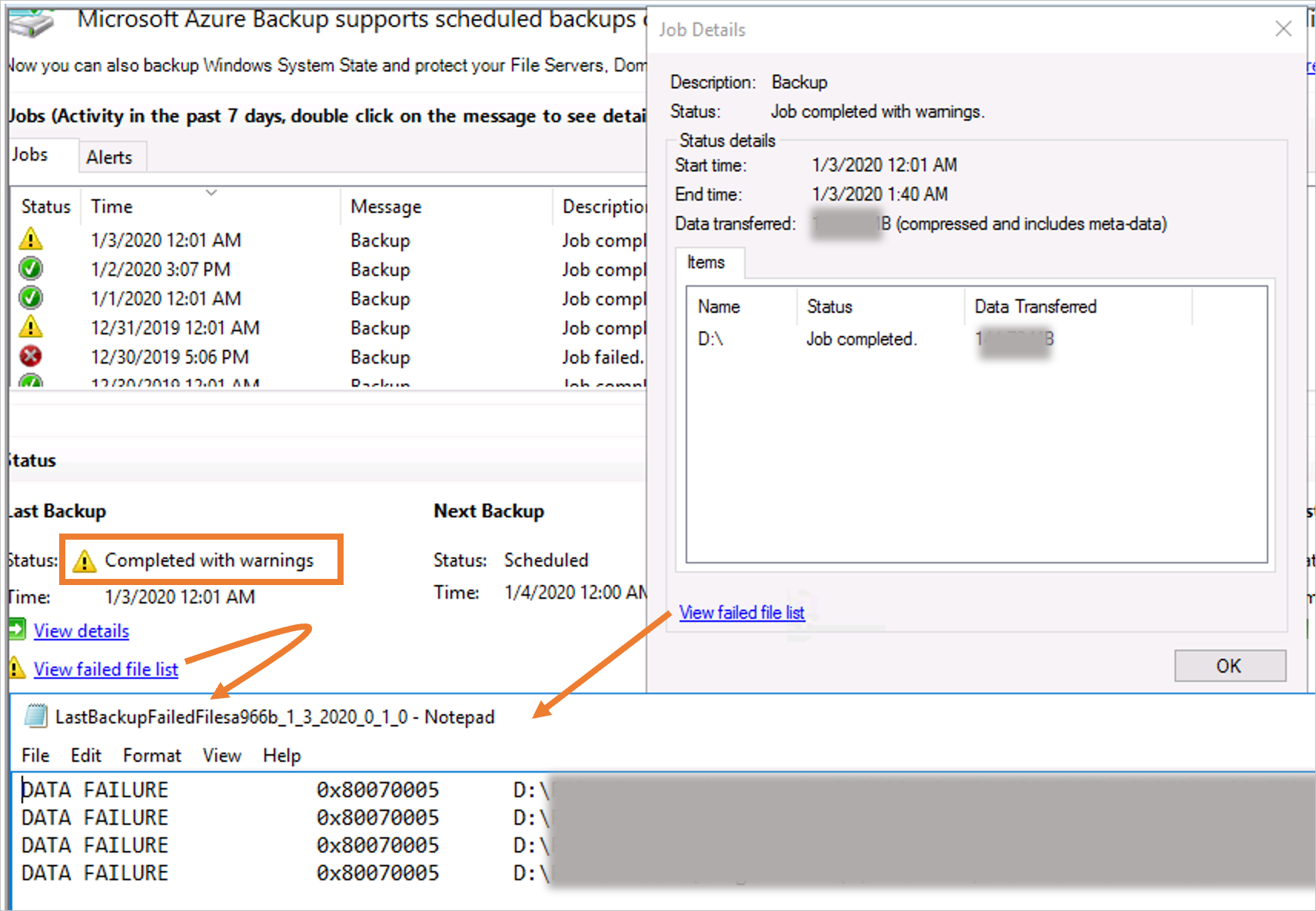
Le condizioni che possono causare l'esclusione dei file di backup includono:
- Attributi di file non supportati( ad esempio, in una cartella di OneDrive, flusso compresso, punti di analisi). Per l'elenco completo, vedere la matrice di supporto.
- Un problema del file system
- Un altro processo che interferisce (ad esempio: il software antivirus che contiene handle sui file può impedire all'agente MARS di accedere ai file)
- File bloccati da un'applicazione
Il servizio di backup contrassegnerà questi file come non riusciti nel file di log, con la convenzione di denominazione seguente: LastBackupFailedFilesxxxx.txt nella cartella C:\Programmi\Microsoft Azure Recovery Service Agent\temp .
Per risolvere il problema, esaminare il file di log per comprendere la natura del problema:
Codice di errore Motivi Consigli 0x80070570 Il file o la directory è danneggiato e illeggibile. Eseguire chkdsk nel volume di origine. 0x80070002, 0x80070003 Non è possibile trovare il file specificato. Verificare che la cartella scratch non sia piena
Controllare se il volume in cui è configurato lo spazio scratch esiste (non eliminato)
Verificare che l'agente MARS sia escluso dall'antivirus installato nel computer0x80070005 Accesso negato Controllare se antivirus o altro software di terze parti blocca l'accesso 0x8007018b L'accesso al file cloud viene negato. File di OneDrive, File Git o qualsiasi altro file che può essere in stato offline nel computer È possibile usare Aggiungi regole di esclusione ai criteri esistenti per escludere file non supportati, mancanti o eliminati dai criteri di backup per garantire la corretta esecuzione dei backup.
Evitare di eliminare e ricreare cartelle protette con gli stessi nomi nella cartella di primo livello. In questo modo è possibile che il backup venga completato con avvisi con l'errore: è stata rilevata un'incoerenza critica, pertanto non è possibile replicare le modifiche. Se è necessario eliminare e ricreare le cartelle, è consigliabile farlo nelle sottocartelle nella cartella di primo livello protetta.
Impossibile impostare la chiave di crittografia per i backup protetti
| Error | Possibili cause | Azioni consigliate |
|---|---|---|
| Impossibile impostare la chiave di crittografia per i backup protetti. L'attivazione non è stata completata, ma la passphrase di crittografia è stata salvata nel file seguente. | - Il server è già registrato con un altro insieme di credenziali. - Durante la configurazione, la passphrase è danneggiata. |
Annullare la registrazione del server dall'insieme di credenziali e registrarlo di nuovo con una nuova passphrase. |
L'attivazione non è stata completata
| Error | Possibili cause | Azioni consigliate |
|---|---|---|
| L'attivazione non è stata completata. Impossibile eseguire l'operazione corrente a causa di un errore di servizio interno [0x1FC07]. Ripetere l'operazione dopo alcuni minuti. Se il problema persiste, contattare il supporto tecnico Microsoft. | - La cartella scratch si trova in un volume che non dispone di spazio sufficiente. - La cartella scratch non è stata spostata correttamente. - File OnlineBackup.KEK mancante. |
- Eseguire l'aggiornamento alla versione più recente dell'agente MARS. - Spostare la cartella scratch o il percorso della cache in un volume con spazio disponibile compreso tra il 5% e il 10% delle dimensioni totali dei dati di backup. Per spostare correttamente il percorso della cache, vedere i passaggi descritti in Domande comuni sul backup di file e cartelle. - Verificare che il file OnlineBackup.KEK sia presente. Il percorso predefinito per la cartella scratch o il percorso della cache è C:\Programmi\Agente di Servizi di ripristino di Microsoft Azure\Scratch. |
La passphrase di crittografia non è configurata correttamente
| Error | Possibili cause | Azioni consigliate |
|---|---|---|
| Errore 34506. La passphrase di crittografia archiviata su questo computer non è configurata correttamente. | - La cartella scratch si trova in un volume che non dispone di spazio sufficiente. - La cartella scratch non è stata spostata correttamente. - File OnlineBackup.KEK mancante. |
- Eseguire l'aggiornamento alla versione più recente dell'agente MARS. - Spostare la cartella scratch o il percorso della cache in un volume con spazio disponibile compreso tra il 5% e il 10% delle dimensioni totali dei dati di backup. Per spostare correttamente il percorso della cache, vedere i passaggi descritti in Domande comuni sul backup di file e cartelle. - Verificare che il file OnlineBackup.KEK sia presente. Il percorso predefinito per la cartella scratch o il percorso della cache è C:\Programmi\Agente di Servizi di ripristino di Microsoft Azure\Scratch. - Se la cartella scratch è stata spostata di recente, assicurarsi che il percorso della cartella scratch corrisponda ai valori delle voci della chiave del Registro di sistema illustrate di seguito: Percorso del Registro di sistema: HKEY_LOCAL_MACHINE\SOFTWARE\Microsoft\Windows Azure Backup\Config Chiave del Registro di sistema: ScratchLocation Valore: Nuovo percorso della cartella della cache Percorso del Registro di sistema: HKEY_LOCAL_MACHINE\SOFTWARE\Microsoft\Windows Azure Backup\Config\CloudBackupProvider Chiave del Registro di sistema: ScratchLocation Valore: Nuovo percorso della cartella della cache |
I backup non vengono eseguiti in base alla pianificazione
Se i backup pianificati non vengono attivati automaticamente ma i backup manuali funzionano correttamente, provare le azioni seguenti:
Assicurarsi che la pianificazione del backup di Windows Server non sia in conflitto con la pianificazione del backup di file e cartelle di Azure.
Verificare che lo stato del backup online sia impostato su Abilita. Per verificare lo stato, seguire questa procedura:
- In Utilità di pianificazione espandere Microsoft e selezionare Backup online.
- Fare doppio clic su Microsoft-OnlineBackup e passare alla scheda Trigger .
- Controllare se lo stato è impostato su Abilitato. In caso contrario, selezionare Modifica, selezionare Abilitato e quindi fare clic su OK.
Verificare che l'account utente selezionato per l'esecuzione dell'attività sia SYSTEM o Local Amministrazione istrators nel server. Per verificare l'account utente, passare alla scheda Generale e selezionare le opzioni Sicurezza .
Verificare che PowerShell 3.0 o versione successiva sia installato nel server. Per controllare la versione di PowerShell, eseguire questo comando e verificare che il
Majornumero di versione sia 3 o versione successiva:$PSVersionTable.PSVersionVerificare che questo percorso faccia parte della
PSMODULEPATHvariabile di ambiente:<MARS agent installation path>\Microsoft Azure Recovery Services Agent\bin\Modules\MSOnlineBackupSe il criterio di esecuzione di PowerShell per
LocalMachineè impostato surestricted, il cmdlet di PowerShell che attiva l'attività di backup potrebbe non riuscire. Eseguire questi comandi in modalità con privilegi elevati per controllare e impostare i criteri di esecuzione suUnrestrictedoRemoteSigned:
Get-ExecutionPolicy -List
Set-ExecutionPolicy Unrestricted
Verificare che non siano presenti file MSOnlineBackup del modulo PowerShell mancanti o danneggiati. Se sono presenti file mancanti o danneggiati, seguire questa procedura:
- Da qualsiasi computer con un agente MARS che funziona correttamente, copiare la cartella MSOnlineBackup da C:\Programmi\Agente servizi di ripristino di Microsoft Azure\bin\Modules.
- Nel computer problematico incollare i file copiati nella stessa posizione della cartella (C:\Programmi\Agente servizi di ripristino di Microsoft Azure\bin\Modules).
Se nel computer è già presente una cartella MSOnlineBackup, incollare i file o sostituire eventuali file esistenti.
Suggerimento
Per assicurarsi che le modifiche vengano applicate in modo coerente, riavviare il server dopo aver eseguito i passaggi precedenti.
Risorsa non di cui è stato effettuato il provisioning nel timbro del servizio
| Error | Possibili cause | Azioni consigliate |
|---|---|---|
| L'operazione corrente non è riuscita a causa di un errore interno del servizio "Resource not provisioned in service stamp". Ripetere l'operazione dopo alcuni minuti. (ID: 230006) | Il server protetto è stato rinominato. | - Rinominare di nuovo il server con il nome originale registrato con l'insieme di credenziali. - Registrare nuovamente il server nell'insieme di credenziali con il nuovo nome. |
Impossibile avviare il processo perché era in corso un altro processo
Se si nota un messaggio di avviso nella cronologia dei processi della console>MARS, che indica che non è stato possibile avviare un processo come un altro processo in corso, questo potrebbe essere dovuto a un'istanza duplicata del processo attivato dall'Utilità di pianificazione.

Per risolvere il problema:
- Avviare lo snap-in Utilità di pianificazione digitando taskschd.msc nella finestra Esegui
- Nel riquadro sinistro passare a Libreria utilità di pianificazione ->Microsoft ->OnlineBackup.
- Per ogni attività in questa libreria, fare doppio clic sull'attività per aprire le proprietà e seguire questa procedura:
Passare alla scheda Impostazioni .
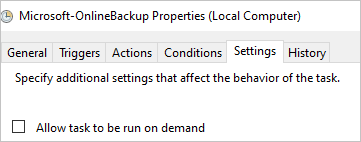
Modificare l'opzione se l'attività è già in esecuzione, viene applicata la regola seguente. Scegliere Non avviare una nuova istanza.
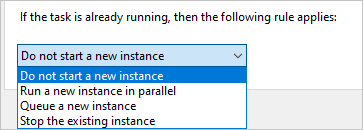
Risolvere i problemi di ripristino
Backup di Azure potrebbe non montare il volume di ripristino in modo corretto, anche dopo diversi minuti. È anche possibile che vengano visualizzati messaggi di errore durante il processo. Per iniziare a eseguire il ripristino normalmente, seguire questa procedura:
Annullare il processo di montaggio se è in esecuzione per alcuni minuti.
Controllare se è disponibile la versione più recente dell'agente di backup. Per controllare la versione, nel riquadro Azioni della console mars selezionare Informazioni sull'agente di Servizi di ripristino di Microsoft Azure. Verificare che il numero di versione sia uguale a o superiore alla versione citata in questo articolo. Selezionare questo collegamento per scaricare la versione più recente.
Passare a Gestione dispositivi> Archiviazione controller e individuare Iniziatore iSCSI Microsoft. Se lo si individua, passare direttamente al passaggio 7.
Se non è possibile individuare il servizio Iniziatore iSCSI Microsoft, provare a trovare una voce in Gestione dispositivi> Archiviazione controller denominati Dispositivo sconosciuto con ID hardware ROOT\ISCSIPRT.
Fare clic con il pulsante destro del mouse su Dispositivo sconosciuto e selezionare Aggiorna software driver.
Aggiornare il driver selezionando l'opzione Cerca automaticamente un driver aggiornato. Questo aggiornamento deve cambiare Dispositivo sconosciuto in Iniziatore iSCSI Microsoft:
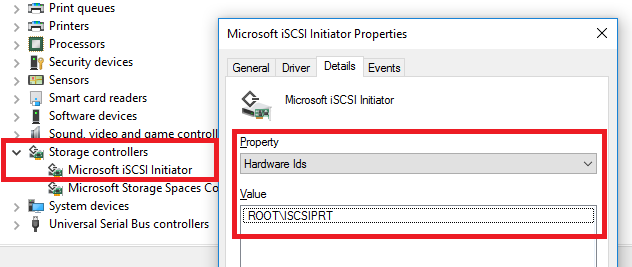
Passare a Servizi gestione>attività (locale)>Servizio iniziatore iSCSI Microsoft:
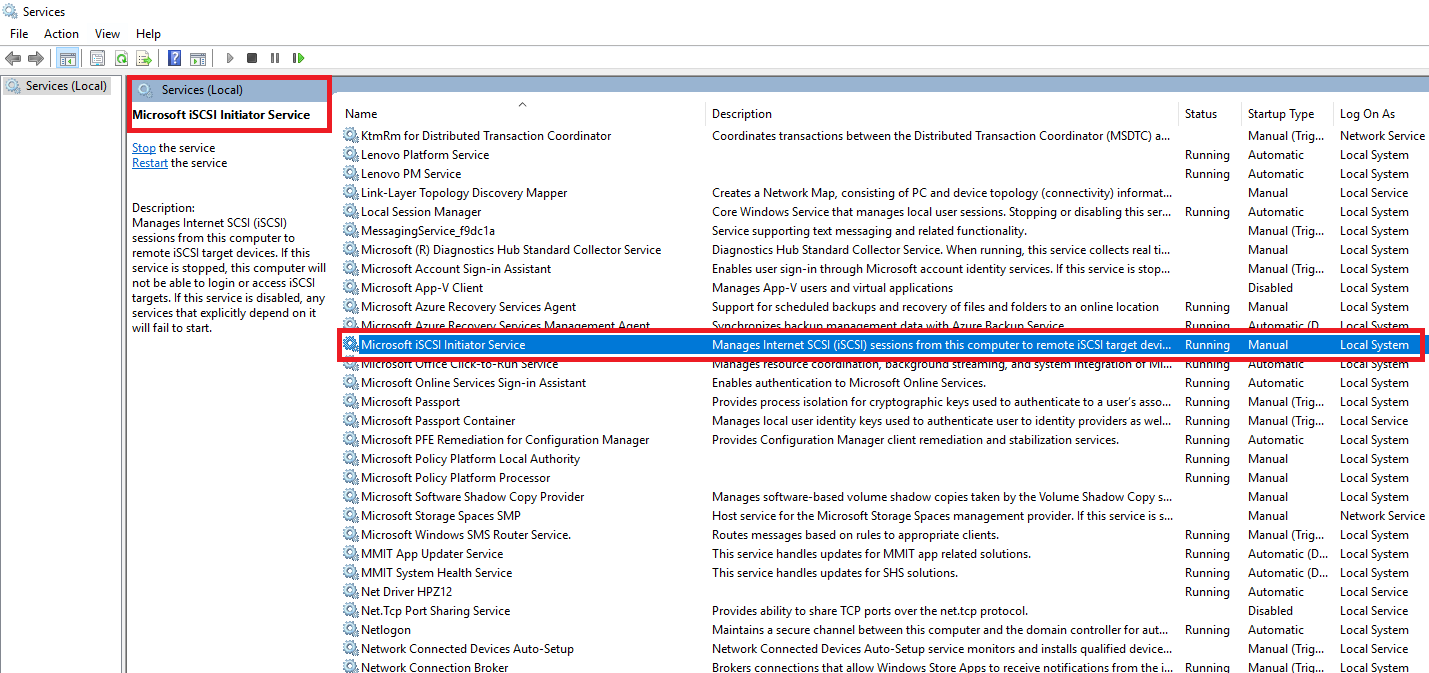
Riavviare il servizio Iniziatore iSCSI Microsoft. A tale scopo, fare clic con il pulsante destro del mouse sul servizio e scegliere Arresta. Fare di nuovo clic con il pulsante destro del mouse e selezionare Avvia.
Ripetere il ripristino usando l'opzione Ripristino istantaneo.
Se il ripristino persiste, riavviare il server o il client. Se non si vuole riavviare o se il ripristino ha ancora esito negativo anche dopo il riavvio del server, provare a eseguire il ripristino da un altro computer.
Risolvere i problemi relativi alla cache
L'operazione di backup potrebbe non riuscire se la cartella della cache (detta anche cartella scratch) non è configurata correttamente, se mancano i prerequisiti o ha accesso limitato.
Prerequisiti
Affinché le operazioni dell'agente MARS abbiano esito positivo, la cartella della cache deve rispettare i requisiti seguenti:
- Verificare che lo spazio disponibile nella cartella scratch sia compreso tra il 5% e il 10%
- Verificare che il percorso della cartella scratch sia valido e accessibile
- Verificare che gli attributi di file nella cartella cache siano supportati
- Verificare che lo spazio di archiviazione shadow allocato sia sufficiente per il processo di backup
- Assicurarsi che non siano presenti altri processi (ad esempio software antivirus) che limitano l'accesso alla cartella della cache
Aumentare l'archiviazione delle copie shadow
Le operazioni di backup potrebbero non riuscire se non è necessario spazio di archiviazione copia shadow sufficiente per proteggere l'origine dati. Per risolvere questo problema, aumentare lo spazio di archiviazione della copia shadow nel volume protetto usando vssadmin , come illustrato di seguito:
- Controllare lo spazio di archiviazione shadow corrente dal prompt dei comandi con privilegi elevati:
vssadmin List ShadowStorage /For=[Volume letter]: - Aumentare lo spazio di archiviazione shadow usando il comando seguente:
vssadmin Resize ShadowStorage /On=[Volume letter]: /For=[Volume letter]: /Maxsize=[size]
Un altro processo o software antivirus che blocca l'accesso alla cartella della cache
Se nel server è installato software antivirus, aggiungere le regole di esclusione all'analisi antivirus per:
- Ogni file e cartella nei percorsi delle cartelle scratch e bin -
<InstallPath>\Scratch\*e<InstallPath>\Bin\*. - cbengine.exe
Il processo di backup o ripristino viene visualizzato come in corso in Azure per molti giorni, ma non è visibile nella console
Se un processo di backup o ripristino dell'agente MARS si arresta in modo anomalo durante l'esecuzione, viene contrassegnato come non riuscito nella console mars, ma lo stato potrebbe non essere propagato ad Azure. Di conseguenza, il processo potrebbe essere visualizzato come "in corso" nel portale di Azure anche quando non è in esecuzione. Questa voce di processo non aggiornata verrà rimossa automaticamente dal portale di Azure dopo 30 giorni.
Problemi comuni
Questa sezione illustra gli errori comuni riscontrati durante l'uso dell'agente MARS.
SalChecksumStoreInitializationFailed
| Messaggio di errore | Azione consigliata |
|---|---|
| Agente di Servizi di ripristino di Microsoft Azure non è riuscito ad accedere al checksum di backup archiviato nell'area di lavoro | Per risolvere questo problema, seguire questa procedura e riavviare il server - Controllare se è presente un antivirus o altri processi che bloccano i file del percorso scratch - Controllare se il percorso scratch è valido e accessibile all'agente MARS. |
SalVhdInitializationError
| Messaggio di errore | Azione consigliata |
|---|---|
| Agente di Servizi di ripristino di Microsoft Azure non è riuscito ad accedere al percorso dei file temporanei per inizializzare VHD | Per risolvere questo problema, seguire questa procedura e riavviare il server - Controllare se l'antivirus o altri processi bloccano i file del percorso scratch - Controllare se il percorso scratch è valido e accessibile all'agente MARS. |
SalLowDiskSpace
| Messaggio di errore | Azione consigliata |
|---|---|
| Il backup non è riuscito a causa di spazio di archiviazione insufficiente nel volume in cui si trova la cartella scratch | Per risolvere questo problema, verificare i passaggi seguenti e ripetere l'operazione: - Verificare che l'agente MARS sia più recente - Verificare e risolvere i problemi di archiviazione che influiscono sullo spazio dei file di backup |
SalBitmapError
| Messaggio di errore | Azione consigliata |
|---|---|
| Impossibile trovare le modifiche in un file. Il problema potrebbe essere legato a vari motivi. Ripetere l'operazione | Per risolvere questo problema, verificare i passaggi seguenti e ripetere l'operazione: - Verificare che l'agente MARS sia più recente - Verificare e risolvere i problemi di archiviazione che influiscono sullo spazio dei file di backup |
Il seeding offline mars con dischi di proprietà del cliente (Importazione/Esportazione) non funziona
Azure Importazione/Esportazione ora usa le API di Azure Data Box per il seeding offline su dischi di proprietà del cliente. Il portale di Azure elenca anche i processi di Importazione/Esportazione creati usando la nuova API nei processi di Azure Data Box con la colonna Modello come Importazione/Esportazione.
Le versioni dell'agente MARS inferiori alla 2.0.9250.0 usano le API di Importazione/Esportazione di Azure precedenti, che verranno sospese dopo il 28 febbraio 2023 e gli agenti MARS precedenti (versione precedente alla 2.0.9250.0) non possono eseguire il seeding offline usando i propri dischi. È quindi consigliabile usare l'agente MARS 2.0.9250 o versione successiva che usa le nuove API di Azure Data Box per il seeding offline nei propri dischi.
Se sono in corso Importazione/Esportazione processi creati da agenti MARS meno recenti, è comunque possibile monitorarli nella portale di Azure, in Importazione/Esportazione processi.
Passaggi successivi
- Altre informazioni su come eseguire il backup di Windows Server con l'agente Backup di Azure.
- Se è necessario ripristinare un backup, vedere Ripristinare i file in un computer Windows.